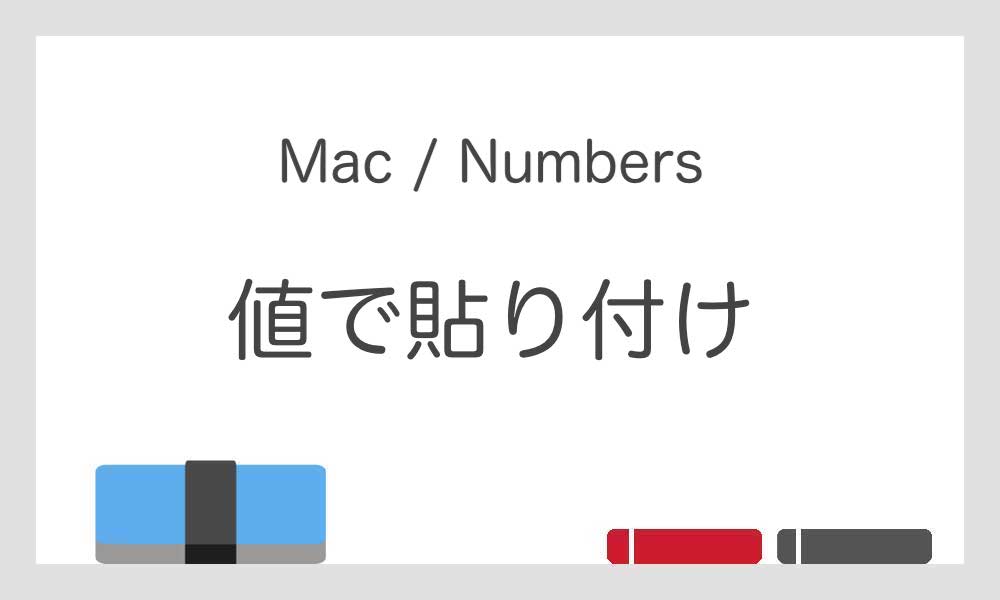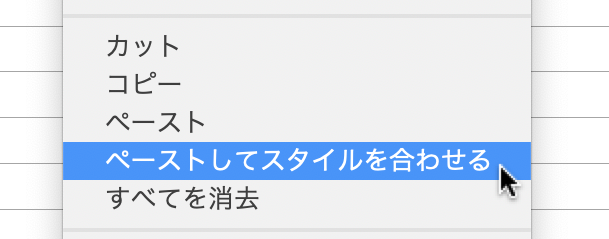
Mac でコピー&ペーストをする時、デフォルトで書式(スタイル)も一緒にコピーされる仕様になっていますが、書式まではコピーしたくない場合もあるかと思います。
その都度「ペースとしてスタイルを合わせる」を選択するのは手間なので、この設定を変えることによって、いつでも書式なしでペーストすることが可能になります。
Step 1
まずは「システム環境設定」を開き、「キーボード」をクリックします。
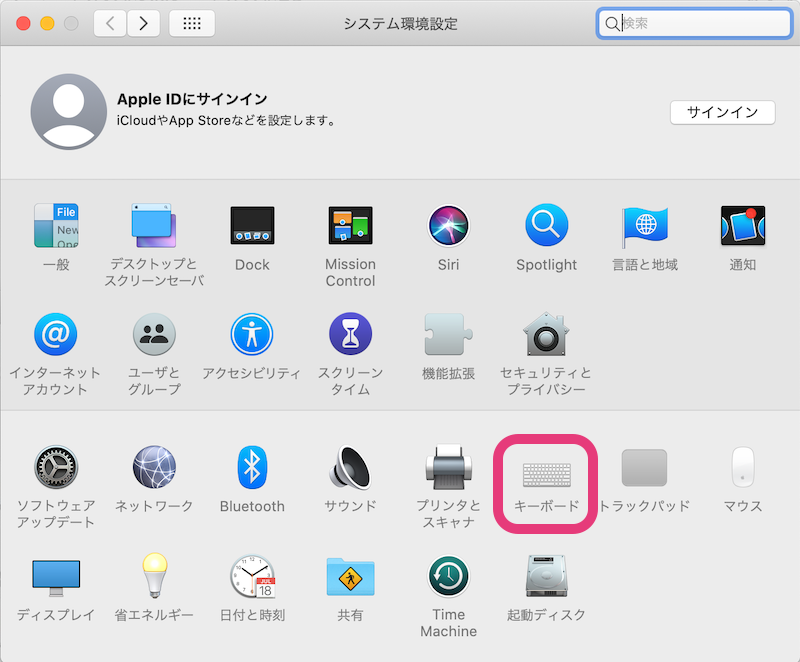
Step 2
次に、「ショートカット」タブの「アプリケーション」をクリックします。
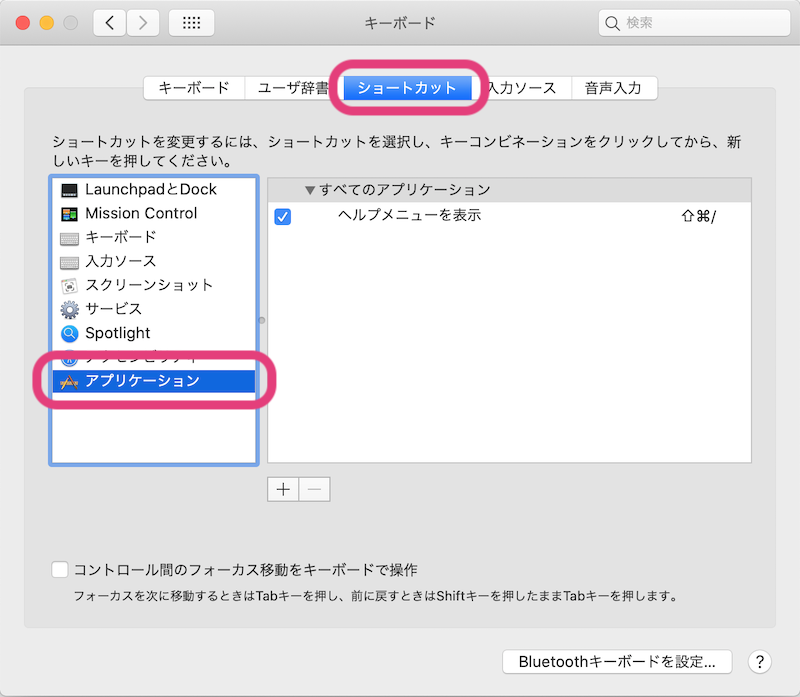
Step 3
「 + 」をクリックします。
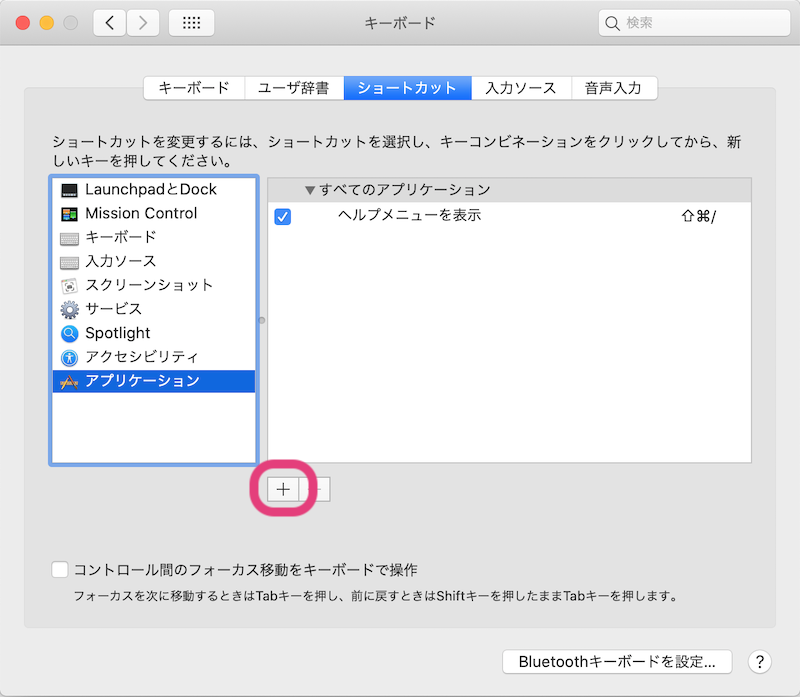
Step 4
設定するアプリケーション名は、デフォルトで「全アプリケーション」になっていますが、個別に選択することも可能です。
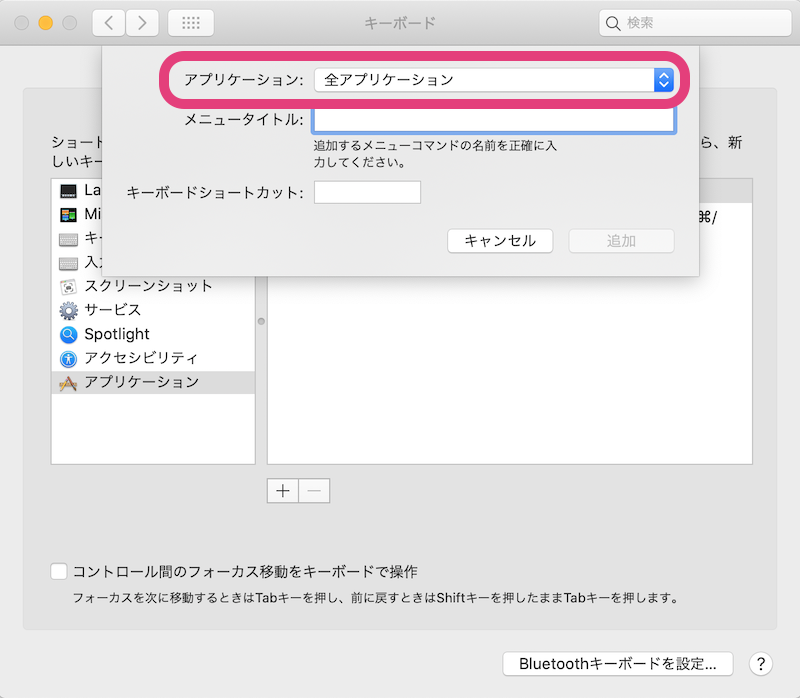
例:「Numbers」に設定する場合
プルダウンで設定したいアプリケーションを選択します。
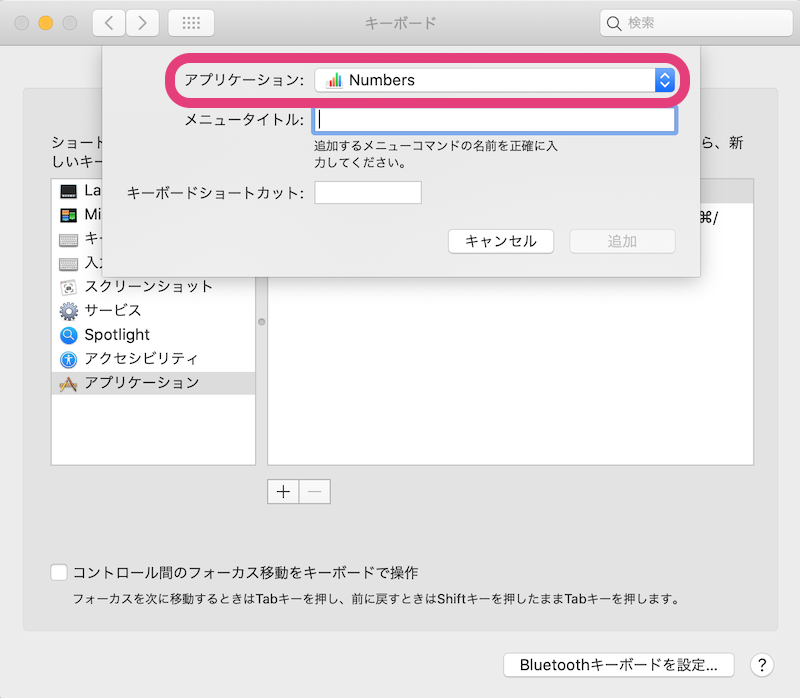
Step 5
次にメニュータイトルを入力します。コマンドの名前と一致するように正確に入力してください。
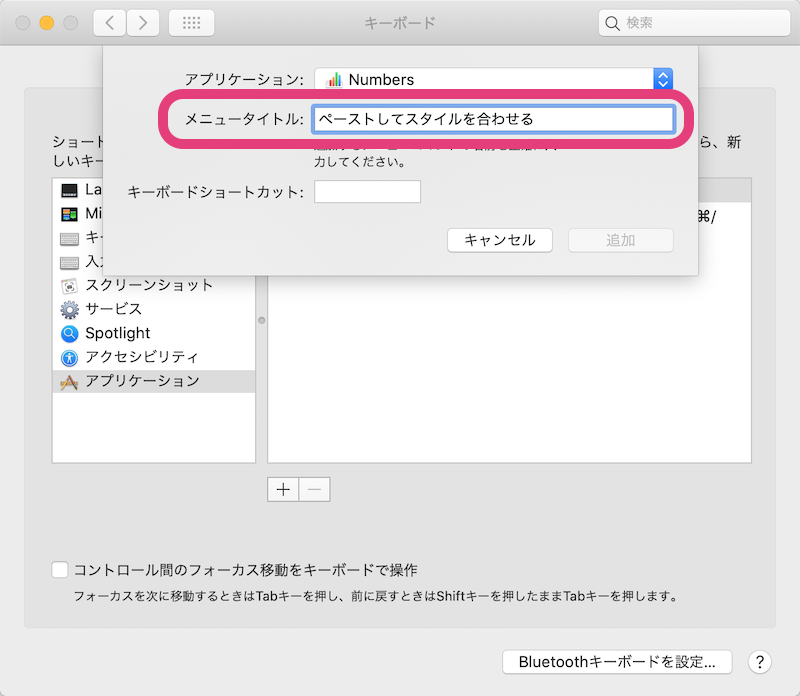
Step 6
「キーボードショートカットキー」に、割り当てるショートカットキーを押して、「追加」をクリックして終了です。
これで、⌘V を押した時に、既に「ペーストしてスタイルを合わせる」が適用されます。
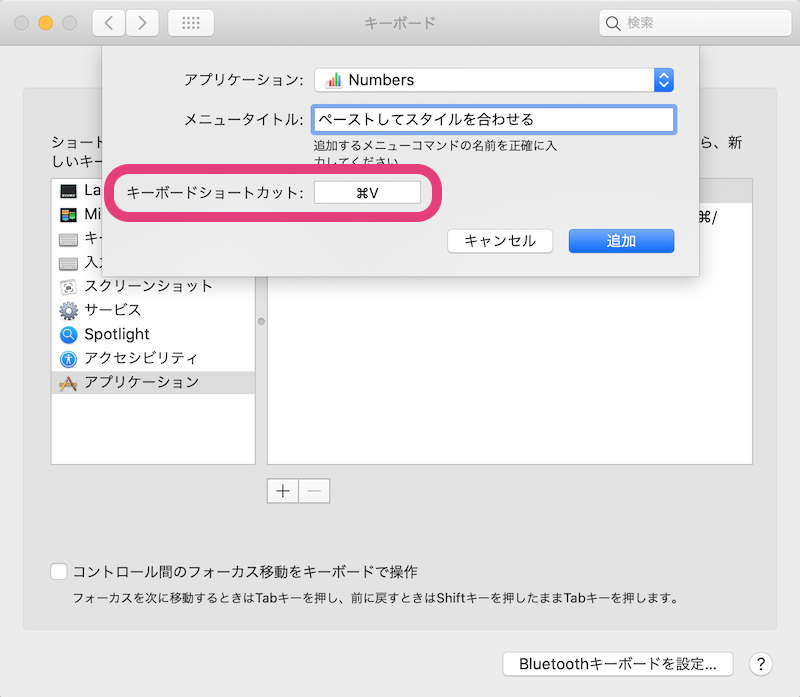
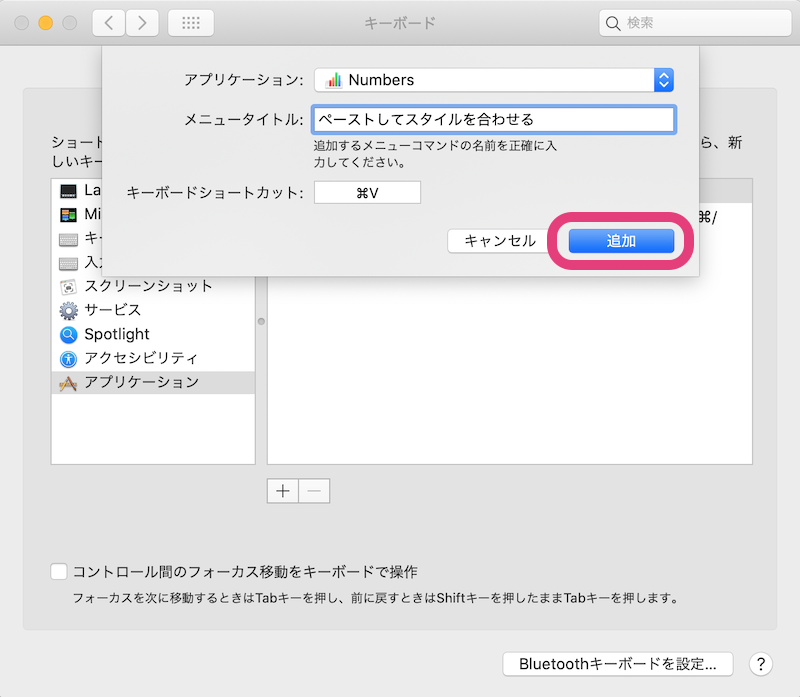
最後に
いかがでしたでしょうか。
意外と簡単に設定できますので、他にもお好みでカスタマイズしてみてください。
素敵なMacライフを!